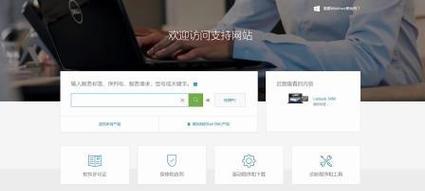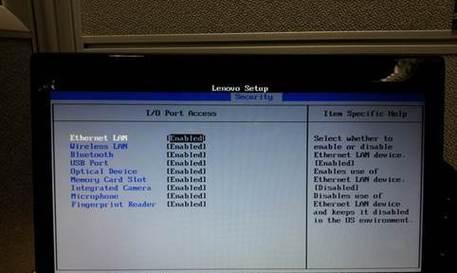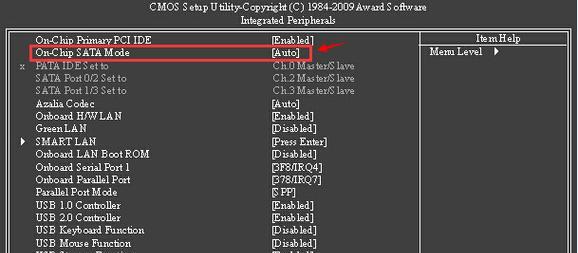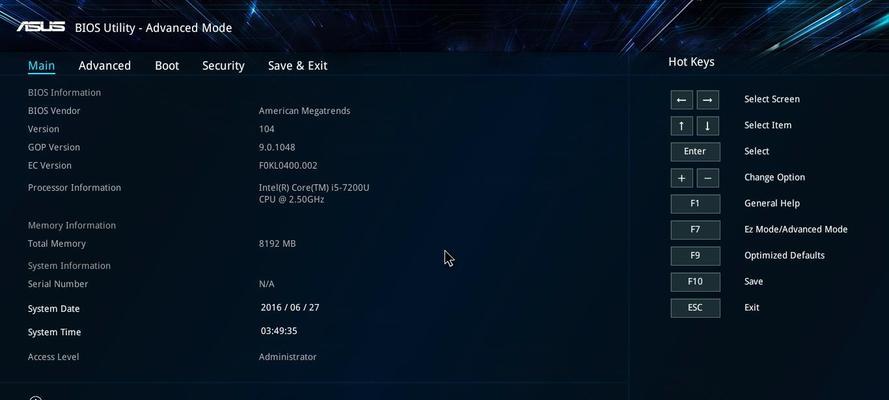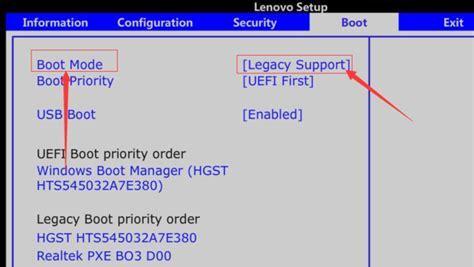如何设置BIOS启动U盘(快速启动U盘安装系统)
- 电脑技巧
- 2024-10-13 16:27:02
- 55
在电脑使用过程中,我们经常会遇到系统崩溃或需要重新安装系统的情况。而U盘启动正是解决这些问题的有效方式之一。本文将介绍如何通过BIOS设置,将U盘作为主要启动设备,并实现快速启动U盘安装系统,轻松实现系统重装与修复的方法。
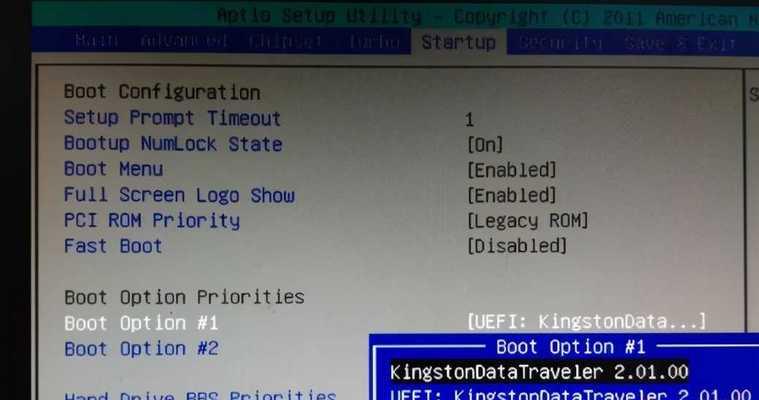
为什么要设置BIOS启动U盘
通过BIOS设置U盘启动可以更加方便地进行系统重装与修复。相比传统的光盘安装方式,U盘启动更加快捷、稳定,而且还可以随身携带。
进入BIOS设置界面
我们需要进入计算机的BIOS设置界面。不同品牌的电脑有不同的进入方式,在开机时按下对应的按键即可进入。
找到启动项
在BIOS设置界面中,我们需要找到“Boot”或“启动”选项,它通常位于菜单的顶部或底部。
选择U盘作为第一启动设备
在启动项中,我们可以看到一系列设备的列表。通过上下键选择U盘,并将其移到列表的最上方,确保U盘成为第一启动设备。
保存设置并退出
在完成U盘的设置后,按照BIOS界面的提示,按下相应的按键保存设置并退出。
准备启动U盘
现在,我们将U盘插入电脑的USB接口。确保U盘中已经制作好了启动盘,例如Windows系统安装盘或系统修复工具。
重新启动电脑
现在,重新启动电脑。在开机过程中,电脑会自动读取U盘中的启动信息,并进入U盘启动界面。
选择启动项
在U盘启动界面中,我们可以看到一系列启动选项。根据需要选择相应的启动项,例如安装系统、修复系统等。
按照提示完成操作
根据选择的启动项,按照界面的提示进行相应的操作。如果选择安装系统,根据安装向导进行系统安装。
等待操作完成
根据系统安装或修复的复杂程度,等待操作完成。期间可以根据提示进行必要的操作或设置。
重启电脑
操作完成后,重新启动电脑。此时,可以将U盘从USB接口中拔出。
检查系统安装或修复结果
电脑重新启动后,我们可以检查系统是否成功安装或修复。如果一切顺利,我们将能够正常使用系统。
注意事项
在进行BIOS设置和U盘启动的过程中,需要注意操作的准确性和谨慎性。错误的设置或操作可能会导致系统无法启动或数据丢失。
解除U盘启动设置
如果不再需要U盘启动功能,可以通过进入BIOS设置界面,将U盘从启动设备列表中移除,恢复默认设置。
通过BIOS设置U盘启动,我们可以快速启动U盘进行系统重装与修复,避免了繁琐的光盘安装过程。同时,还可以将U盘作为紧急救援工具,随时解决计算机问题。但在操作时需要谨慎,以免引起不必要的麻烦。
如何设置BIOS使U盘成为启动设备
在某些情况下,我们可能需要通过U盘来引导计算机系统,例如安装操作系统或修复系统故障。而要让U盘成为主要的启动设备,我们需要在计算机的BIOS设置中进行相应的调整。本文将为您介绍如何通过BIOS设置使U盘成为主要引导设备的步骤和注意事项。
一、打开电脑并进入BIOS界面
我们需要重新启动计算机。当计算机正在启动的过程中,按下相应的按键(通常是Del、F2或F10)进入BIOS界面。
二、定位到“启动”选项
在BIOS界面中,使用方向键定位到“启动”选项,并按下回车键进入该选项。
三、选择U盘作为第一引导设备
在“启动”选项中,我们可以看到“启动顺序”或“BootOrder”一类的设置。在这个设置中,使用方向键将U盘移动到第一的位置。这样一来,计算机将首先尝试从U盘引导。
四、保存并退出BIOS设置
在完成U盘设置后,使用方向键定位到“保存并退出”选项,并按下回车键保存更改并退出BIOS设置界面。
五、重启计算机并测试U盘启动
重新启动计算机,并确保U盘已插入电脑。如果一切顺利,计算机将从U盘启动,您可以根据需要进行操作系统安装或故障修复。
六、注意事项:检查U盘可引导性
在进行BIOS设置之前,确保U盘已经制作成可引导的U盘。您可以使用专业的U盘制作工具或操作系统自带的制作工具来创建可引导U盘。
七、注意事项:BIOS设置可能因厂商而异
不同的计算机品牌和型号可能会有不同的BIOS设置界面和选项排列方式。在进行设置之前,建议查找相关的BIOS设置手册以获得更准确的指导。
八、注意事项:谨慎修改其他BIOS设置
除了设置启动设备外,BIOS还有其他重要的设置选项。在进行修改之前,请确保了解每个选项的功能和影响,并小心操作,以免对计算机系统造成不良影响。
九、问题排查:检查U盘连接和可用性
如果U盘设置完毕后无法正常启动,建议先检查U盘的连接是否稳定,并尝试使用其他可用的U盘进行测试。
十、问题排查:检查BIOS版本和更新
在某些情况下,老旧的BIOS版本可能会导致U盘启动问题。如果遇到此类情况,请查找计算机制造商的支持网站,下载并安装最新的BIOS版本。
十一、问题排查:恢复默认BIOS设置
如果进行了设置修改后,计算机无法正常启动,您可以尝试恢复默认的BIOS设置。在BIOS界面中,通常会有一个“恢复默认设置”或“LoadDefaultSettings”选项,选择该选项并保存退出即可。
十二、问题排查:寻求专业技术支持
如果经过以上步骤仍无法解决问题,建议寻求专业技术支持。您可以咨询计算机品牌厂商或专业的电脑维修人员以获取进一步的帮助。
十三、
通过简单的步骤和小心的设置,我们可以轻松地通过BIOS将U盘设置为主要的启动设备。这将帮助我们在需要时更方便地进行操作系统安装和故障修复。
十四、重要提示:谨慎操作BIOS设置
在进行BIOS设置时,务必谨慎操作,并确保了解每个选项的作用和影响。错误的设置可能会对计算机系统造成不可逆转的损坏。
十五、相关技巧:使用UEFI模式引导
在某些新型计算机上,采用UEFI(统一可扩展固件接口)模式而非传统的BIOS模式。如果您的计算机支持UEFI,可以在BIOS设置中选择UEFI模式引导来充分发挥其优势。
版权声明:本文内容由互联网用户自发贡献,该文观点仅代表作者本人。本站仅提供信息存储空间服务,不拥有所有权,不承担相关法律责任。如发现本站有涉嫌抄袭侵权/违法违规的内容, 请发送邮件至 3561739510@qq.com 举报,一经查实,本站将立刻删除。!
本文链接:https://www.siwa4.com/article-14802-1.html